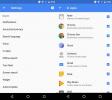Google Nexus 4 Root Yapma ve ClockworkMod Kurtarma Kurulumu
Ve bunun gibi, Nexus 4'ü köklendirdik! Koşu Android 4.2 Jelly BeanGoogle’ın LG'nin en son Nexus cihazı ABD ve İngiltere’deki raflara çarpmaya başladı, ancak dünyanın geri kalan kısımları henüz bu cihaza el koymayan istekli hayranları elinde tutuyor. Neyse ki - Nexus'ta olduğu gibi - beklenen kullanıcılar artık sadece Nexus 4'lerini köklendirmekle kalmıyor, aynı zamanda ellerini ele alır almaz ClockworkMod kurtarma işlemini de yükleyebiliyorlar. Android 4.2 Jelly Bean'in yeni özelliklerine daha önce bir bakış getirdikten sonra, root erişimi kazanmak yolunuzu daha da eğlenceli hale getirecektir. Neden root atmanız gerektiğini mi merak ediyorsunuz? Kılavuzumuzu Android cihazınızı rootlamak için en iyi 10 neden. ClockworkMod'u köklendirmeye ve yüklemeye hazır mısınız? Ayrıntılı talimatlar için okumaya devam edin.

Güncelleme: bir hepsi bir arada Nexus 4 araç seti şimdi kullanılabilir. Tek tıklama kökü, bootloader kilidini, ADB / fastboot sürücülerinin kolay kurulumunu, yedeklemeyi ve çok daha fazlasını sağlar. Ancak, bu yazı itibariyle, ClockworkMod kurtarma yanıp sönmesine izin vermez.
Nexus 4'ü köklendirmek için burada iki farklı yöntem sunacağız:
- Kök dosyaları içeren bir zip dosyasını flaşlamak için ClockworkMod kurtarma özelliğini kullanma.
- Güvenli olmayan bir önyükleme görüntüsü ile önyükleme yapın ve kök dosyaları ADB aracılığıyla cihaza manuel olarak aktarın.
Söylemeye gerek yok, özel kurtarma kullanarak köklendirme gitmek için en kolay ve en güvenli yol olacaktır. Ayrıca, yanıp sönen ClockworkMod kurtarma talimatları da vereceğiz.
Yasal Uyarı: Kendi sorumluluğunuzdadır bu kılavuzu izleyin. İşlem sırasında cihazınız hasar görürse veya taşlanırsa AddictiveTips sorumlu tutulamaz.
Gereksinimler
- Kilitsiz önyükleyicili Nexus 4. Önyükleyicinin kilidini açmayla ilgili talimatlar için bkz. Android bootloader kilit açma kılavuzu.
- Sisteminizde fastboot yüklü ADB. Hakkında kılavuzumuzu görmelisiniz. ADB nedir ve nasıl kurulur.
- Android hata ayıklamasının Ayarlar> Geliştirici Seçenekleri'nde etkinleştirildiğinden emin olun. Geliştirici Seçeneklerini bulamıyor musunuz? İşte nasıl yapabileceğiniz Android 4.2'deki Geliştirici Seçeneklerini Göster.
- Model Kurtarma (Google Nexus 4 için en son dokunmatik kurtarmayı indirin)
- Busybox ile SuperSU Paketi (Yalnızca ClockworkMod Recovery yöntemi için gereklidir)
- Güvensiz boot.img ve Kök Dosyaları (Yalnızca Insecure boot.img yöntemi için gereklidir)
- Orijinal önyükleme.img ve orijinal kurtarma (Yalnızca geri yükleme için gereklidir)
Komutları içeren aşağıdaki adımlar için, gerekli dosyaları C: \ Nexus klasörüne indirdiğinizi varsayacağız. Bu amaçla başka bir dizin kullanıyorsanız, komutlarda uygun şekilde değiştirin.
Yedek Al (Şiddetle Tavsiye Edilir)
Üzgün olmaktan her zaman daha güvenlidir, bu yüzden daha fazla ilerlemeden önce yedek almak en iyisidir. Böyle yaparak:
- ClockworkMod kurtarma görüntüsünü yukarıda verilen bağlantıdan bilgisayarınıza indirin ve recovery.img olarak yeniden adlandırın.
- Köklendirme için aşağıdaki kurtarma yöntemini kullanacaksanız, şimdi indirmek için de iyi bir zaman olacaktır yukarıda verilen bağlantıdan Bus Busybox içeren SuperSU Paketi ’ve telefonunuzun (dahili) SD'sine kopyalayın kartı.
- Telefonunuzu kapatarak ve ardından ses kısma ve güç düğmelerini basılı tutarak fastboot moduna yeniden başlatın.
- Cihazı USB ile PC'nize bağlayın.
- Bir komut istemi penceresi açın ve kurtarma işleminin çalışıp çalışmadığını kontrol etmek için aşağıdaki komutları girin (yanıp sönmeden kurtarma işlemine başlar):
cd c: \ Nexus. fastboot önyükleme recovery.img
- Kurtarma doğru bir şekilde önyükleme yapıyorsa, gitmeye hazırsınız demektir. Şimdi 'yedekleme ve geri yükleme' bölümünden bir yedekleme gerçekleştirin.
Bu, bir şeyler ters gittiğinde size geri dönmeniz için güvenli bir nokta sağlamalıdır. Ayrıca, bu kılavuzun sonunda bu yedeklemeyi geri yükleme adımlarını da ekleyeceğiz.
ClockworkMod Recovery Kullanarak Köklendirme
Bu, çoğu kullanıcı için önerilen yöntemdir. Bu yöntem sizin için işe yaramazsa veya özellikle güvensiz önyükleme görüntüsü yöntemini kullanmak istemiyorsanız, bu yöntemle devam etmenizi öneririz.
- Yine de kurtarma modunda olmalısınız. Değilse, yukarıda verilen yöntemi kullanarak içine girin.
- "Sdcard'dan zip yükle"> "sdcard'dan zip seç" e gidin ve SuperSU zip dosyasını seçin.
- Dosya başarıyla yüklendikten sonra cihazı yeniden başlatın.
Artık SuperSU uygulaması için uygulama çekmecenizi kontrol edebilirsiniz. Oradaysa, cihazınız başarıyla köklendi.
Güvensiz Kullanarak Kök boot.img
ClockworkMod kurtarma yöntemini kullanmak istemiyorsanız, el ile yapılan bu alternatif yöntemi kullanabilirsiniz tam okuma / yazma erişimi sağlayan güvenli olmayan bir önyükleme görüntüsü ile önyükleme yaptıktan sonra gerekli dosyaları ADB aracılığıyla aygıta kopyalama ADB.
- Şu anda Android veya kurtarma modunda önyükleme yapıyorsanız, cihazı fastboot moduna yeniden başlatın.
- Komut istemi penceresinde, güvensiz boot.img dosyasının çalışıp çalışmadığını kontrol etmek için aşağıdaki komutu girin. (Komutun boot.img dosyasını kalıcı olarak yanıp sönmeyeceğini, ancak cihazı içine başlattığını unutmayın.)
fastboot önyükleme boot.img
Telefon düzgün önyükleme yaparsa, gitmeye hazırsınız. Çalışmazsa, önyükleme görüntüsü sizin için çalışmadı ve sadece cihazı yeniden başlatmanız ve yukarıdaki ClockworkMod yöntemini kullanmanız gerekir.
- Kök Dosyaları yukarıda verilen bağlantıdan indirin ve indirilen zip dosyasının içeriğini aynı C: \ Nexus dizinine çıkarın.
- Şimdi aşağıdaki komutları tek tek girin:
adb kabuk montaj -o remount, rw / sistem adb push su / sistem / bin / adb itme Superuser.apk / sistem / app / adb itme busybox / sistem / xbin / adb kabuk chmod 06755 / system / bin / su chmod 0644 /system/app/Superuser.apk chmod 04755 / system / xbin / busybox cd / system / xbin busybox --kurulum / sistem / xbin / çıkış çıkış
- Telefonunuzu yeniden başlatın.
Her şey yolunda giderse, artık root erişimine sahip olmalısınız.
Flash Güvenli Olmayan Önyükleme Görüntüsü (İsteğe Bağlı)
Güvenli olmayan önyükleme görüntüsünün yanıp sönmesi, ADB'yi kök olarak çalıştırma ve telefonunuzun tüm dosya sistemine tam okuma / yazma erişimi elde etmek için 'adb remount'u kullanma olanağı verir.
- Bu adımdan önce bir yedek almanız şiddetle tavsiye edilir. Amaç için yukarıda verilen talimatları kullanın. Zaten köklendirildiyseniz, bir şeyler almak isteyebilirsiniz, böylece bir şeyler ters giderse tekrar kök salmanız gerekmez ve yedeklemeyi geri yüklemeniz gerekir.
- Fastboot moduna girdiğinizden emin olun. Değilseniz, yukarıda açıklandığı gibi geri alın.
- PC'nize aşağıdaki komutları girin:
fastboot flash önyükleme boot.img
Şimdi güvensiz önyükleme görüntüsünün yanıp sönmesi gerekir. Yanıp sönme sonrasında çalışmazsa, aşağıda verilen geri yükleme talimatlarını kullanarak yanıp sönmeden önce aldığınız yedeklemeyi geri yükleyin ve işler normale dönmelidir. ClockworkMod yedeklemesinin sizin için işe yaramadığı durumlarda, aşağıda verilen doğrudan geri yükleme yöntemini kullanarak stok önyükleme görüntüsünü her zaman yeniden yükleyebilirsiniz.
ClockworkMod Kurtarma Kurulumu (İsteğe Bağlı)
Güncelleme: ClockworkMod kurtarma işleminin resmi ve tam çalışan sürümü artık kullanılabilir. Kurtarma eklenebilir modları, bilgisayar korsanlarını ve ROM'ları cihazınıza yükleyebilmenizi istiyorsanız, flaş yapmak istersiniz. Tek ihtiyacınız olan root erişimi ise buna ihtiyacınız yoktur.
En son ClockworkMod kurtarmasını flaş etmek için şu adımları izleyin:
- Henüz yapmadıysanız, yukarıdaki bağlantıdan ClockworkMod kurtarma resmini indirin ve recovery.img olarak yeniden adlandırın.
- Bir komut istemi açın ve kurtarma görüntüsünü indirdiğiniz klasöre gidin.
- Telefonu tekrar fastboot moduna getirin ve aşağıdaki komutu girin:
fastboot flash kurtarma recovery.img
Artık ClockworkMod kurtarma yüklü olmalı ve fastboot moduna önyükleme yaparak, ses seviyesi tuşlarını kullanarak 'Kurtarma modu'nu seçip girmek için açma / kapatma tuşuna basarak bu sisteme önyükleme yapabilirsiniz.
Yedeklemeyi Geri Yükleme (Bir Şey Yanlış Olursa)
Güvensiz önyükleme görüntüsünü veya bundan sonra bir önyükleme döngüsünde sıkışıp kaldığınızda veya gayri resmi bir iyileşme yaptıysanız ve kendinizi önyükleme yapamadığınızda herhangi bir komutta işleri bozmuş veya köklendikten sonra cihazınızda sorunlar yaşıyorsanız, istediğiniz zaman yedeklemeye geri dönebilirsiniz. aldı. Böyle yaparak:
- Yedeklemeyi alırken kullandığınız yöntemi kullanarak kurtarmaya önyükleme yapın.
- "Yedekle ve geri yükle" ye gidin ve oradan almış olduğunuz yedeklemeyi geri yükleyin.
Yedekleme geri yüklendikten sonra işler normale döner. Gerçekten bu kadar basit.
Orijinal Önyükleme ve / veya Kurtarma Görüntüsünü Doğrudan Geri Yükleme
Güvenli olmayan önyükleme görüntüsünü veya bundan sonra bir önyükleme döngüsüne yapışmış veya resmi olmayan bir şekilde yanıp sönmüşseniz kurtarma ve kendinizi önyükleme yapamadığınızı fark ettik, orijinal önyükleme ve / veya kurtarma görüntüsüne geri dönebilirsiniz. aşağıdaki gibidir:
- Cihazınızı fastboot moduna getirin.
- Orijinal önyükleme görüntüsünü ve / veya orijinal kurtarma görüntüsünü yukarıdaki bağlantılardan indirin ve aynı C: \ Nexus dizinine yerleştirin. Bu dosyalar aynı şekilde adlandırıldığından, daha önce indirilen güvenli olmayan boot.img ve / veya recovery.img dosyalarını başka bir adla yeniden adlandırdığınızdan emin olun.
- Komut istemi penceresine uygun komutu girin:
- Orijinal önyükleme görüntüsünü geri yüklemek için:
fastboot flash önyükleme boot.img
- Orijinal kurtarma görüntüsünü geri yüklemek için:
fastboot flash kurtarma recovery.img
Her ikisini de yanıp söntüyseniz, komutları birbiri ardına kullanarak geri yükleyebilirsiniz.
- Orijinal önyükleme görüntüsünü geri yüklemek için:
- Cihazı yeniden başlatın ve gitmek için iyi olmalısınız.
Boot.img yöntemiyle ilgili güncellemeler ve sorgular için, XDA-Developers şirketinde forum thread. Güvenli olmayan boot.img aracılığıyla manuel köklendirme yöntemiyle ilgili herhangi bir yorum veya sorun için, bu XDA-Developers iş parçacığı.
Ayrıca, derlememize göz atmak isteyebilirsiniz. Köklü Android telefonunuz için sahip olması gereken 15 uygulama.
Zayed Rehman bu gönderiye katkıda bulundu.
Arama
Yakın Zamanda Gönderilenler
Play Store'dan Herhangi Bir Ücretsiz Android Uygulamasının APK'sını Kolayca İndirin
Google Play Store, uygulamanın web tabanlı Play Store sayfasındaki ...
Android'de Google Arama'dan Uygulamaları Gizleme
Android'deki özel Google Arama uygulaması bir yükseltme aldı. Artık...
Xposed Modülleri ile Köklü Android'de Instagram ve Vine İçeriğini İndirin
Bir süredir Instagram veya Vine kullanıcısıysanız, ilgili feed'iniz...